步骤1:IDEA 版本
步骤2:介绍
步骤3:下载右上角的可运行项目
步骤4:导入项目
步骤5:启动Tomcat
步骤6:测试
步骤 1 : IDEA 版本
注: IDEA 必须使用 IDEA 2017, 2018版本有BUG,无法部署本项目
如果一定要用idea 2018, 需要做如下修改:
File->Settings->Build,Execution,Deployment->Build Tools->Maven->Importing 取消 "Store generated project files externally"
这样才能用
步骤 2 : 介绍
上一个知识点创建 SSM项目是讲解如何从0创建一个maven风格的ssm项目。 而大部分ssm项目都是现成的,不需要自己从头创建,所以本知识点演示如何把现成maven风格的ssm项目导入到Idea中去。
步骤 3 : 下载右上角的可运行项目
首先下载下载区(点击进入)的可运行项目,并解压到
|
|
目录随便,根据自己计算机环境调整就是了
步骤 4 : 导入项目
File->New->Project from existing sources 输入
|
|
注:这里一定要指定pom.xml文件,而非目录。
后续的就一直点Next就行了
步骤 5 : 启动Tomcat
在IDEA中启动Tomcat
如果对于Idea内置Tomcat配置方式不熟悉,请参考教程:如何在IDEA中配置并启动Tomcat
步骤 6 : 测试
访问如下测试地址:
|
|
注: 为了在访问路径里使用ssm,必须把Tomcat配置界面的Deployment的Application context/设置为ssm,否则只能用如下路径访问了
|
|
更多内容,点击了解: https://how2j.cn/k/idea/idea-maven-idea-ssm-import/1398.html








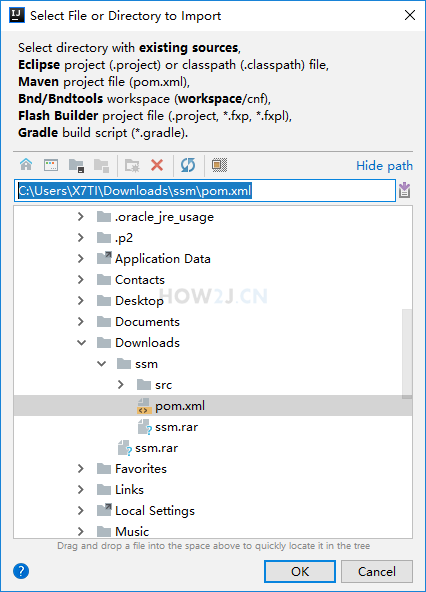















 4262
4262











 被折叠的 条评论
为什么被折叠?
被折叠的 条评论
为什么被折叠?








